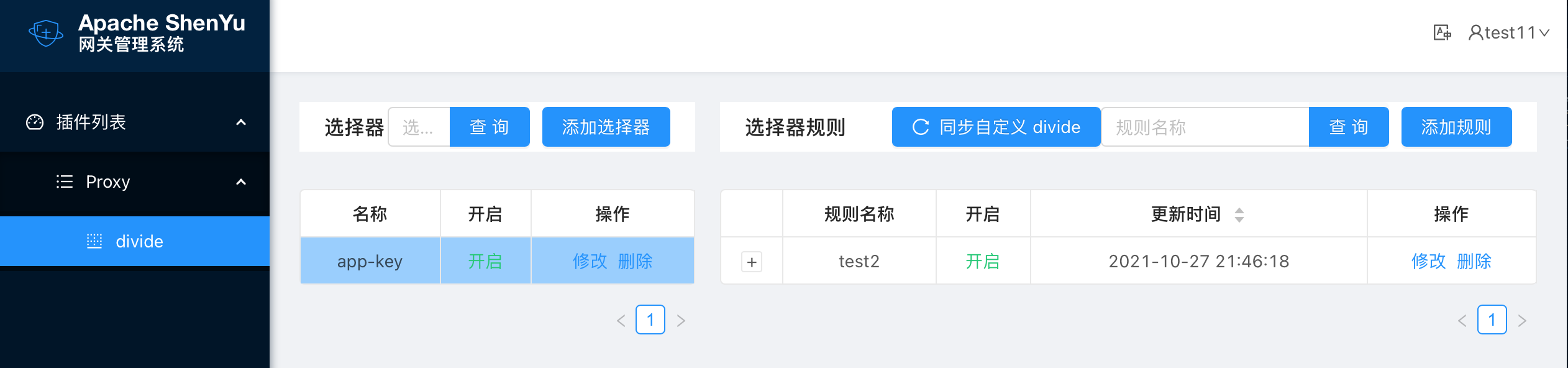数据权限管理
背景与说明
为了实现插件所代理的不同 selector / rule 由不同的业务部门管理,需要对插件的 selector / rule 数据安全针对用户进行控制 用户未配置数据权限时候,是拥有所有数据权限的, 只要配置了权限就会进行数据权限控制。如下图所示:
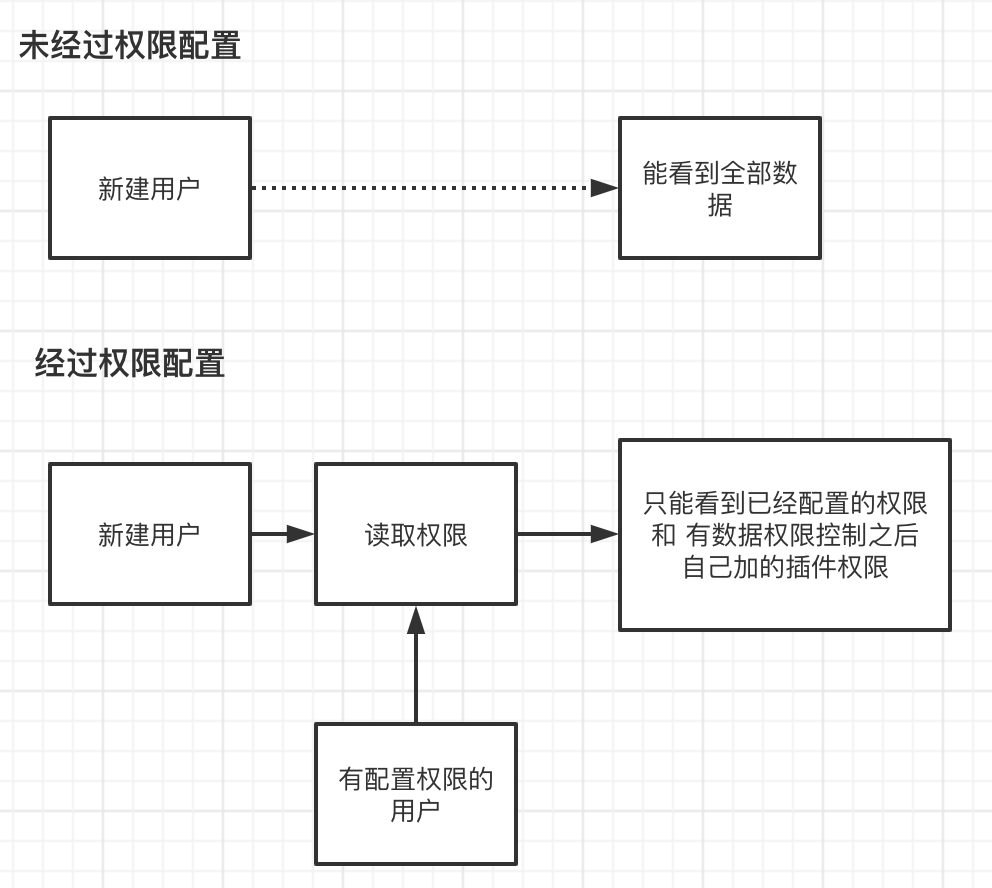
操作流程
大体的流程如下:
- 拥有管理用户权限的用户(包含 admin 用户) 新建用户。
- 拥有管理用户数据权限的用户(包含 admin 用户)点击操作中的
配置数据权限。
在此之前请确保插件列表中存在数据。如果没有则需要拥有管理插件权限的用户进行插件数据的增加。
接下来我们看下具体操作:
新建用户
在点击菜单 "系统管理 -> 用户管理" 展示的页面中新增数据。如下图所示:
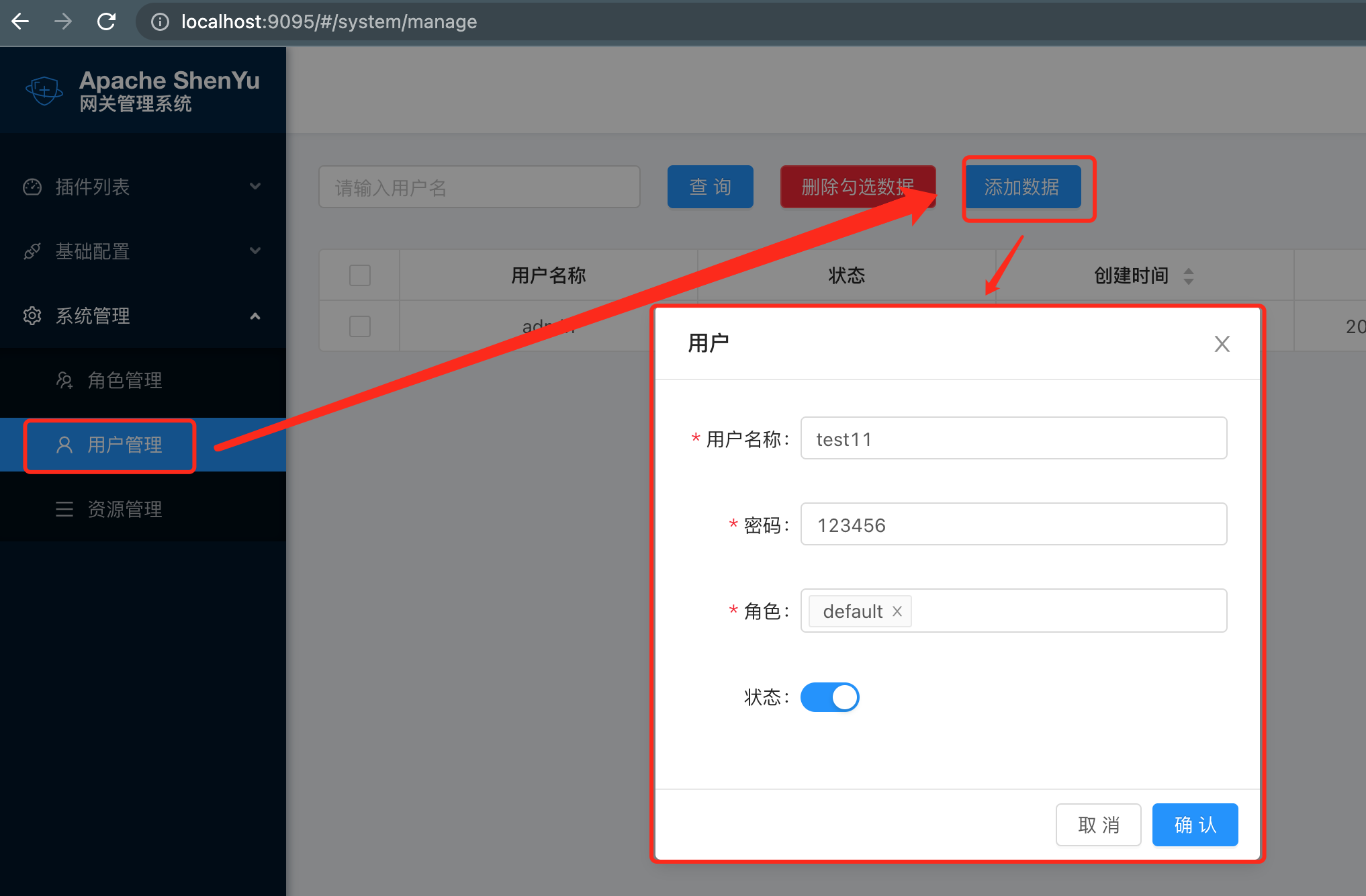
编辑数据权限
增加插件数据
在插件列表中增加数据,本文以 divide 为例
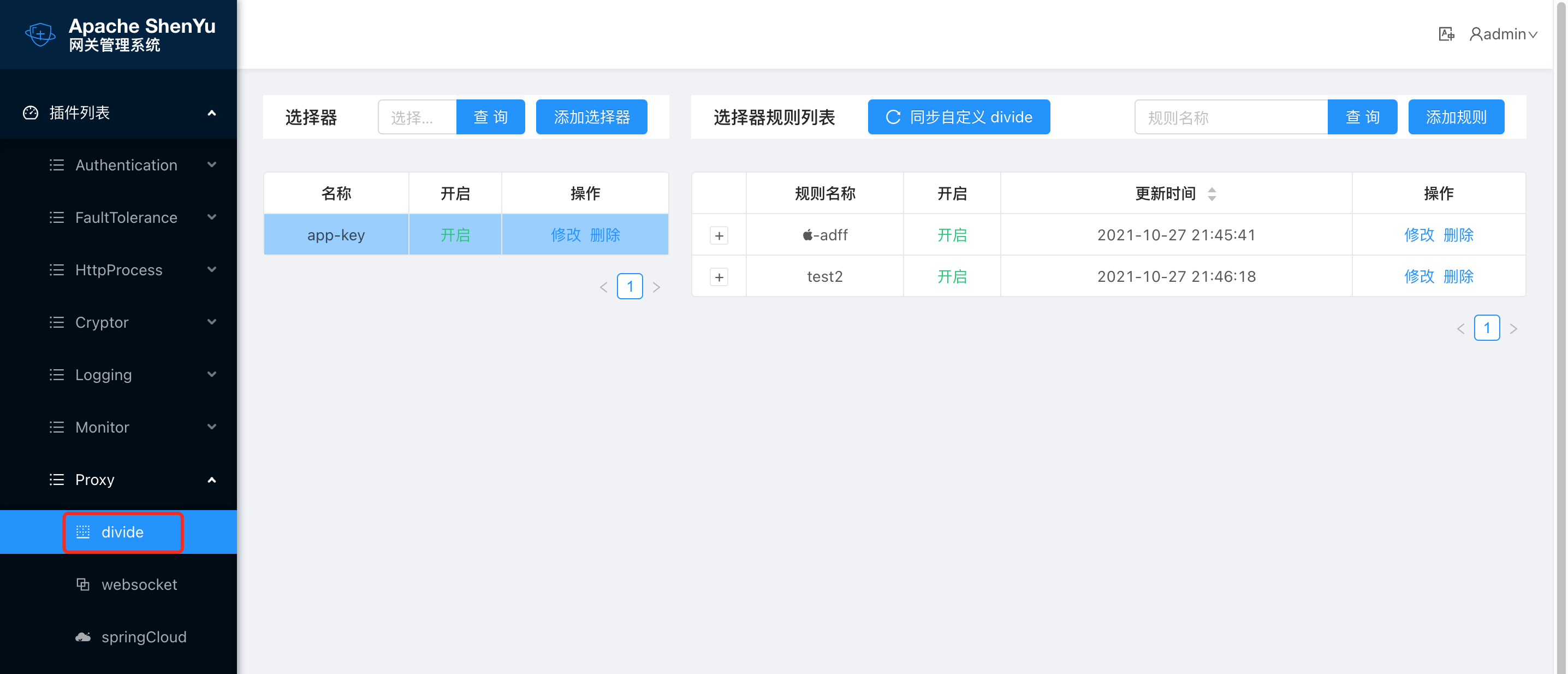
增加菜单权限
给默认的角色赋予 divide 插件的权限。
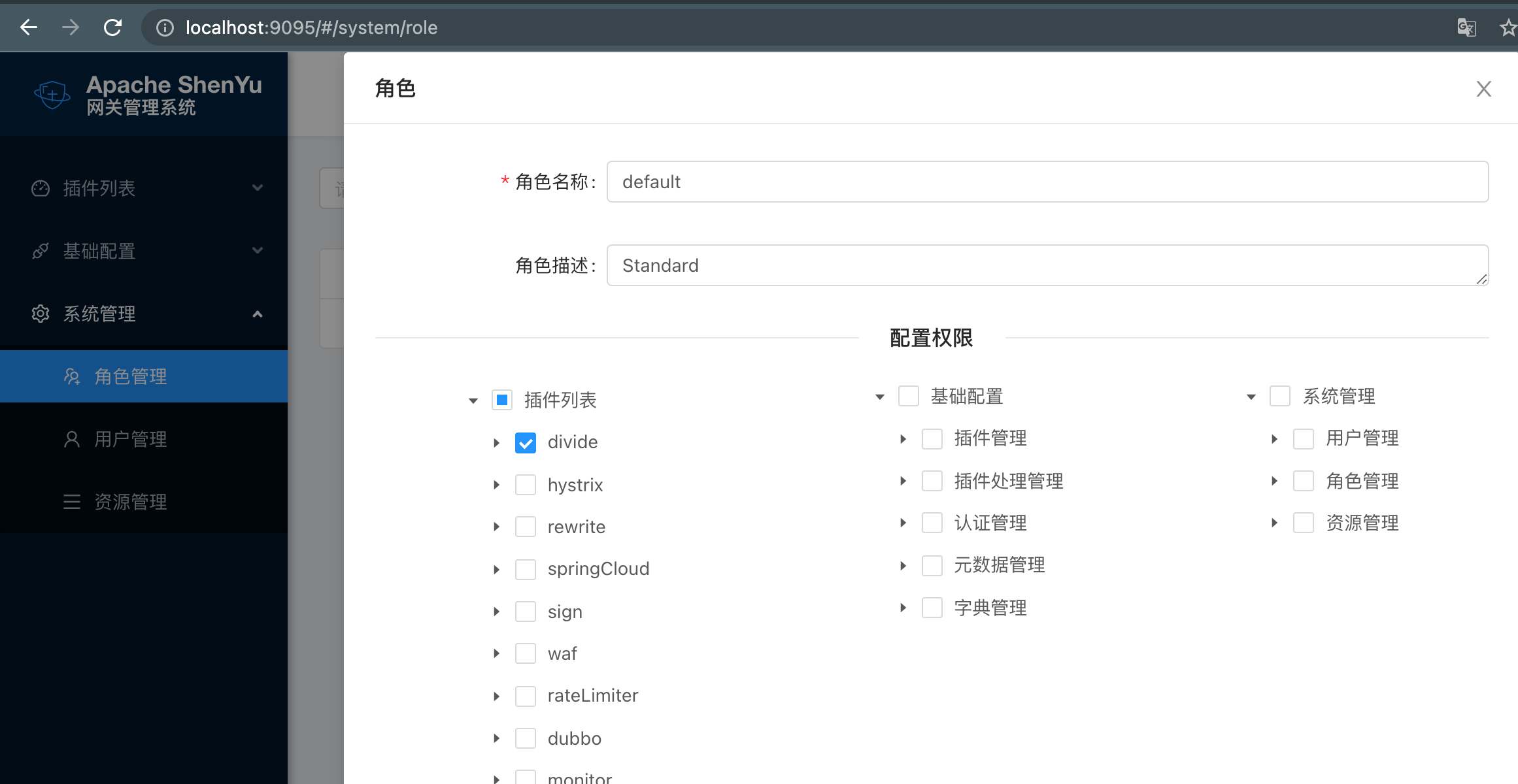
默认的角色没有任何的菜单权限,如果赋予了用户,该用户将无法登录。将数据权限所在的菜单赋予该角色。
配置用户的数据权限
新增用户后,我们看到普通用户之后会有一个编辑数据权限的按钮,可以对用户进行数据权限的管理。
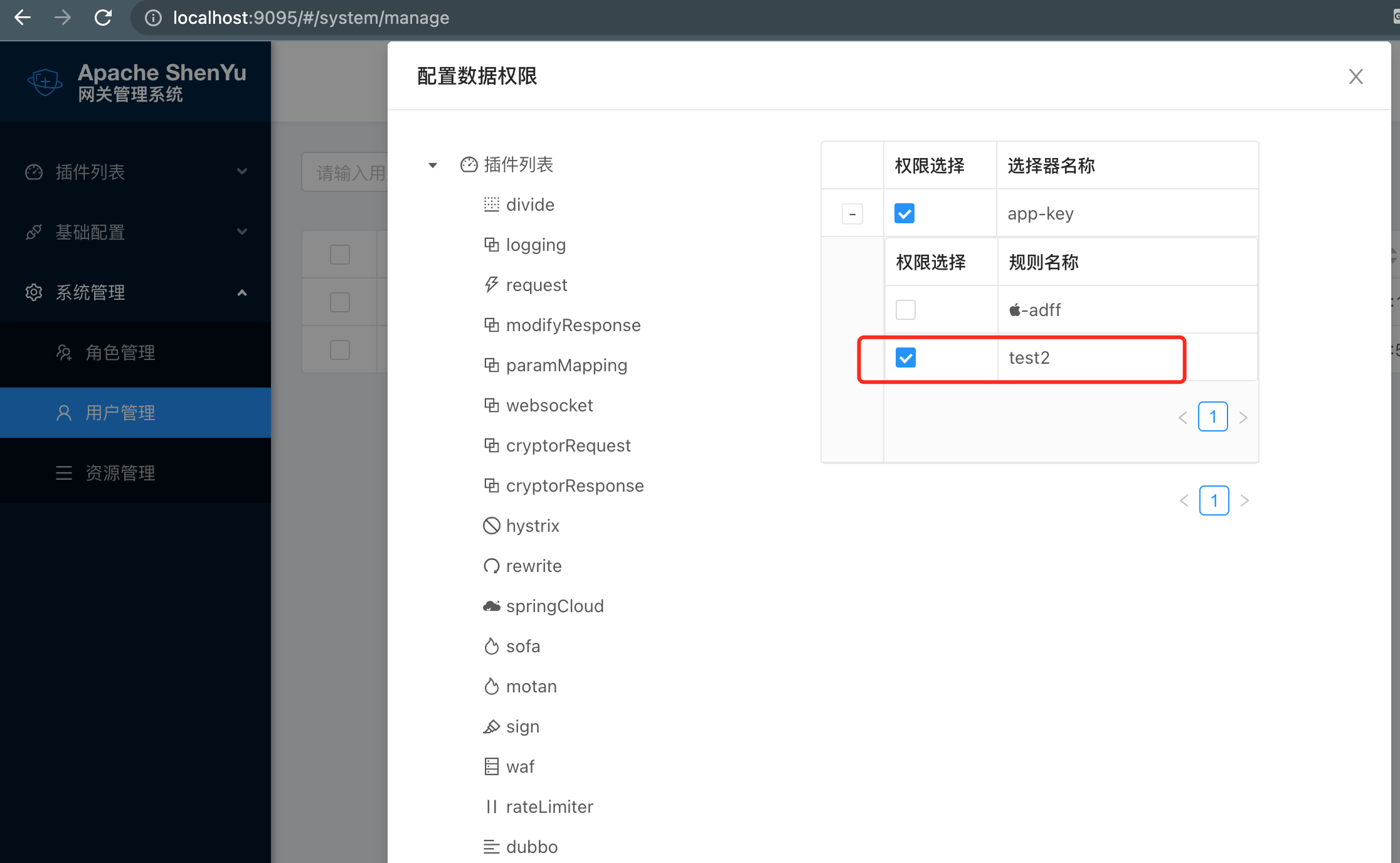
这里的出现列表就是当时在插件中新增的数据。
新用户登录
新用户登录后只能看到已经赋予权限的数据。